Windows11强制卸载流氓软件 Win11怎么彻底卸载流氓软件?
时间:2022-01-13来源:www.pcxitongcheng.com作者:电脑系统城
很多Win11系统的用户反应,系统中游戏一些流氓软件,经常跳出广告,让用户使用体验感非常不好,所以想要删除掉这些软件,那么Win11怎么彻底卸载流氓软件?方法很简单,操作起来吧!
卸载方法:
1、首先点击下方的开始菜单,然后进入“设置”;

2、接着在设置面板中选择“应用”并进入“应用和功能”;
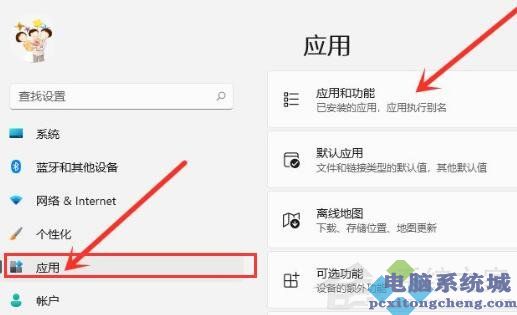
3、接着找到想要卸载的恶意软件,点击右侧的三个点,如图所示;

4、点击后打开下拉菜单,选择“卸载”;
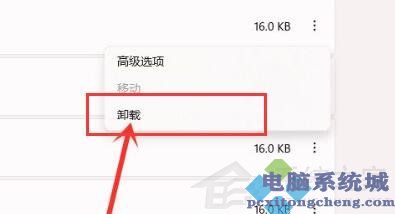
5、弹出提示窗口,再次点击“卸载”就可以将它删除了。

方法二:
1、有的恶意软件非常顽固,即使删除了也会有程序或文件残留。
2、这时候大家可以通过第三方软件来删除他们。
3、在系统之家官网就可以下载到这些软件,例如IObit Uninstaller>>>等。
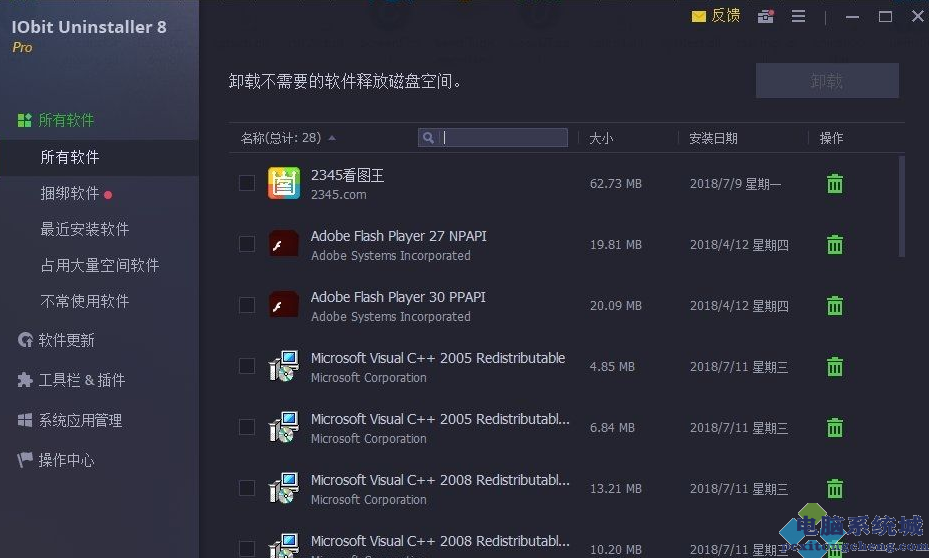
功能特点
支持强制卸载和文件粉碎功能。
支持谷歌浏览器、火狐浏览器、IE浏览器、欧朋浏览器的插件卸载。一键卸载提升浏览器速度和安全。
支持批量卸载,支持强力扫描卸载。
支持浏览器插件评分评级。
100%免费,界面大方美观。
强制卸载功能。遇到软件卸载失败的话,利用这个功能可以把软件强制卸载掉,而你唯一需要做的就是指定软件的主程序名。
批量卸载软件。如果你和软件No1一样经常尝试各种软件的话,批量卸载功能可以帮你节省很多时间。
使用简单高效的方式卸载浏览器中无用的工具条。
可以列出最近安装了哪些软件
它能够告诉你哪些软件的体积非常臃肿,占据了大量硬盘空间。像这样的软件,建议都删除。
在界面的右键菜单中可以方便的查看软件安装文件夹。
卸载windows的补丁。
相关信息
-
-
2024-07-18
windows11系统更新错误0xc1900101怎么解决 -
2024-07-15
windows11系统如何调用虚拟键盘 -
2024-07-15
Windows11系统电脑不读取u盘怎么办
-
-
windows11系统无法关闭电脑开机密码解决方法?
win11 无法关闭开机密码?如果您设置了开机密码,但现在觉得不便使用,却无法关闭它,那么您遇到了一个常见问题。不要担心,本教程将指导您解决此问题,让您无障碍地使用您的 win11 设备。php小编子墨已针对这一问题整理了详细的...
2024-07-15
-
windows11系统任务栏图标调大小的方法 win11怎么调整任务栏图标大小?
任务栏图标大小不合适怎么办?如果您在升级到 windows 11 后发现任务栏图标的大小不合适,您可能会感到沮丧。别担心,php小编子墨在这里提供了一个简单易行的解决方案。本文将指导您一步一步使用注册表编辑器调整任务栏图...
2024-07-15
热门系统总排行
- 4754次 1 雨林木风Win10专业版64位纯净版系统官方下载
- 3784次 2 电脑公司ghost win7 64位纯净专业版v2019.08
- 2502次 3 Win11官方最新版系统下载_Ghost Win11 22000.434(KB5009566)专业免激活版下载
- 2324次 4 深度技术 GHOST WIN10 X64 纯净版 V2019.09(64位)
- 1882次 5 电脑系统城ghost win7 sp132位 经典标准版 V2019.11
- 1794次 6 电脑公司 GHOST XP SP3 安全稳定纯净版 V2019.08
- 1733次 7 电脑公司ghost win7 32位精简旗舰版v2019.08
- 1700次 8 电脑公司 GHOST WIN10 X64 正式专业版 V2019.09(64位)
系统教程栏目
栏目热门教程
- 36364次 1 win11专业版永久激活密钥
- 16984次 2 最新win11跳过登录直接进入桌面 windows11跳过OOBE三种方法
- 16825次 3 Win11系统更新显卡驱动的四种方法 Win11怎么更新显卡驱动?
- 16508次 4 电脑屏幕颜色偏蓝的四种解决方法 电脑屏幕颜色偏蓝怎么办?
- 15810次 5 win11系统怎么跳过登录微软账户
- 15665次 6 windows11专业版激活密钥免费 windows11专业版激活码永久最新
- 15209次 7 win11it管理员已经限制对此应用某些区域的访问
- 12393次 8 win11锁屏时间怎么设置教程
- 11529次 9 win11如何关闭自动更新 Win11关闭自动更新
- 10864次 10 win11插网线连接网络操作步骤 win11插网线怎么连接网络
人气教程排行
- 56679次 1 联想笔记本进入bios的三种方法 联想笔记本怎么进入bios
- 51285次 2 打印机为什么打印出来是黑的_打印出来纸张表面黑的解决方法
- 39166次 3 笔记本电脑序列号在哪|笔记本电脑序列号怎么看
- 32783次 4 对于目标文件系统文件过大无法复制到u盘怎么解决方法
- 31658次 5 键盘全部按键没反应的解决方法 键盘被锁住按什么键恢复
- 30927次 6 键盘win键无效的解决办法 电脑win键失效怎么办?
- 30837次 7 mac连上wifi却上不了网如何解决 网络没问题但mac无法上网怎么办
- 27301次 8 小马激活工具 Win10正版激活 一键完美激活Win10_小编亲测
- 26455次 9 win7旗舰版激活密钥大全
- 25426次 10 电脑免费的加速器有哪些 永久免费的四款加速器推荐
站长推荐
- 12747次 1 Win11怎么激活?Win11系统永久激活方法汇总(附激活码)
- 6277次 2 联想拯救者win10一键恢复如何使用_联想win10一键还原孔使用方法
- 5819次 3 如何用u盘装系统?用系统城U盘启动制作盘安装Win10系统教程
- 5116次 4 怎么在u盘pe下给电脑系统安装ahci驱动
- 4682次 5 联想电脑开机出现PXE-MOF:Exiting Intel PXE ROM怎么解决
- 3948次 6 华硕笔记本bios utility ez mode设置图解以及切换成传统bios界面方法华硕笔记本bios utility ez mode设置图解以及切换成传统bios界面方法
- 3173次 7 win10怎么改为uefi启动_win10系统设置uefi启动模式的方法
- 1926次 8 CentOS 8 系统图形化安装教程(超详细)
- 1876次 9 win10系统下检测不到独立显卡如何解决
- 1850次 10 VMware中安装Linux系统(Redhat8)及虚拟机的网络配置方法
热门系统下载
- 4754次 1 雨林木风Win10专业版64位纯净版系统官方下载
- 4626次 2 Windows Server 2019 官方原版系统64位系统下载
- 4322次 3 网吧游戏专用Win7 Sp1 64位免激活旗舰版 V2021.05
- 4248次 4 Windows Server 2008 简体中文官方原版32位系统下载
- 3944次 5 Windows Server 2008 R2 简体中文官方原版64位系统下载
- 3784次 6 电脑公司ghost win7 64位纯净专业版v2019.08
- 3617次 7 电脑公司ghost win10 64位游戏专用精简网吧版v2020.05
- 3569次 8 Windows Server 2012 R2 官方原版系统64位系统下载
















